Bővítmények telepítésekor

Figyelem! Minden kiegészítéseket írt az oldalon, archiválja, ezért telepítése előtt, meg kell kibontani a fájlt.
Fontos információk a felhasználók számára a Mozilla Firefox böngésző:
Ha a letöltés honlapunkon fájlokat tölt le az ismeretlen formátum, meg kell változtatni a fájlnevet hozzáadásával .rar. vagyis felsorolja a fájl kiterjesztését kézzel, akkor lehet, hogy csomagolja ki egy archív.
Telepítése kiegészítéseket a játékot:
► fájlok csomag formátumban.
Abban a pillanatban, csak az alkotók létre retekstura (újrafestés) szabvány dolgokat EA, ez az alapértelmezett (felváltva az dolog, hogy már átfestett).
Az összeférhetetlenség elkerülése a játék során csak az egyik változatát alapértelmezett újrafestés bizonyos dolgokat.
eltávolítás:
Vegye ki a kívánt fájlt a Mods mappát.
divat:
Állítsa be az üzemmódot a formátum * .package meg kell kibontani a fájlt, és tegyen meg mindent a fent leírtaknak.
► szerelése a karakterek a játék segítségével a galériában
Megy a játék, válasszon - új játékot és menj a Gallery (F4):
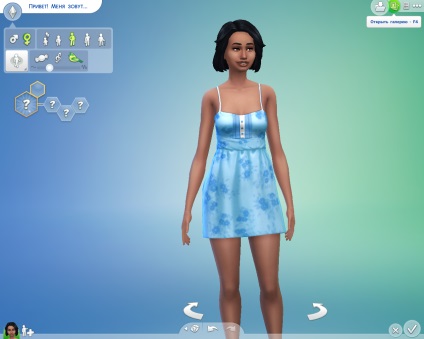
Ezt követően kiválaszthatja, hogyan szeretné nézni (a jobb felső) kiválasztunk egy nevet, hashtag vagy Origin ID
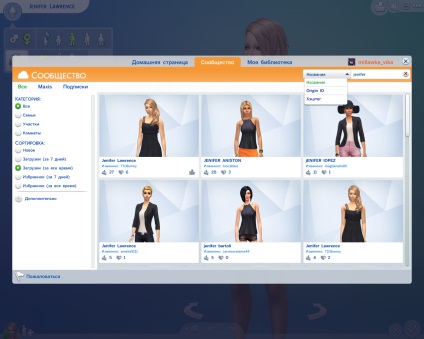
Például, meg kell találni a Sim nevű Jenifer, a keresés mezőbe írja be a nevét. A bal oldalon válassza az Összes letöltés minden alkalommal. És akkor, hogy minden lehetséges kimenetelt.
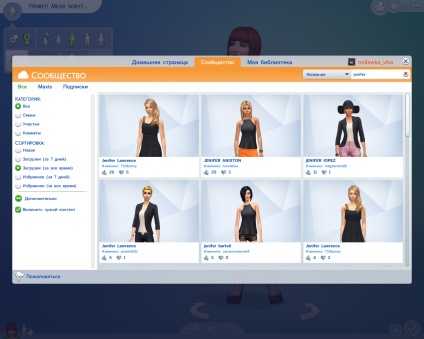
Most már tudja menteni a család neki .A ezt a könyvtárat az ablakban a karakter, hogy úgy döntött, a bal alsó sarokban kattintson a mappára.
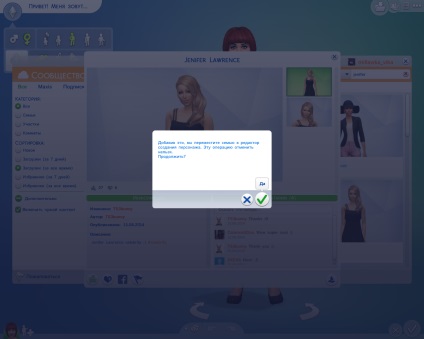
És mivel nem lehet hozzáadni a könyvtárához, és csak hozzá CAS. Ehhez, akkor össze vagy cserélni a meglévő hét CAS.
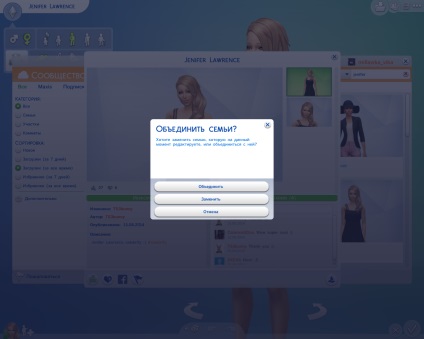
Most élvezheti a Sim a játékban.
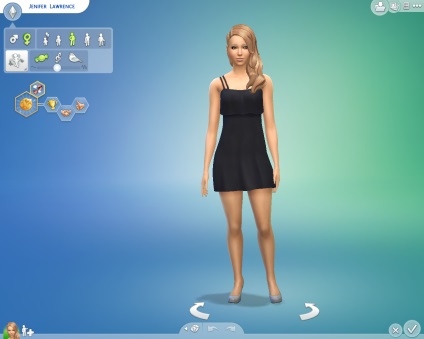
► szerelése A szobák és az épületek a játék révén a galéria
Ahhoz, hogy hozzá egy szoba, menjen a helyszínre, a jobb felső sarokban kattintson a Bejelentkezés a galériában:
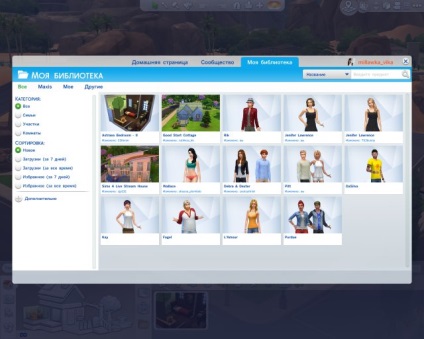
Válassza ki a szoba kívánt felvenni a helyszínen, és kattintson az alsó - Küldj egy szobában építési mód.
Következő lap stilizált szobák, kattintson a gombra - Megmentette a szobába, és azt látjuk, van egy szoba, ami hozzá:
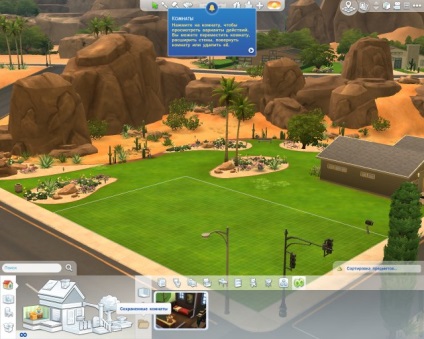
Kattintson a szobában, és állítsa az oldalon:
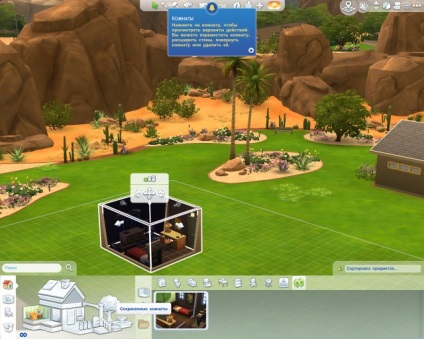
Ahhoz, hogy hozzá a hazai állomás, ismét megy a galéria, van egy ház, hogy mi tetszik, és kattintson a Hozzáadás az alsó részéhez az építési mód:
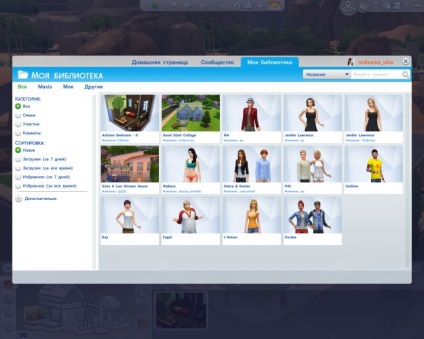
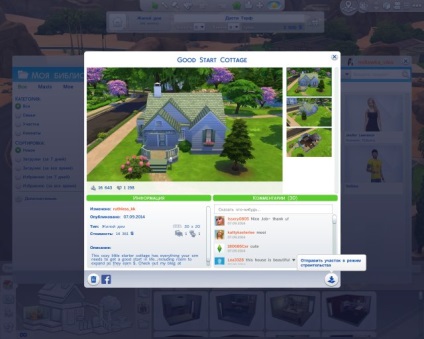
Akkor fel kell ajánlani bútorozott vagy bútorozatlan házat szeretne hozzáadni:
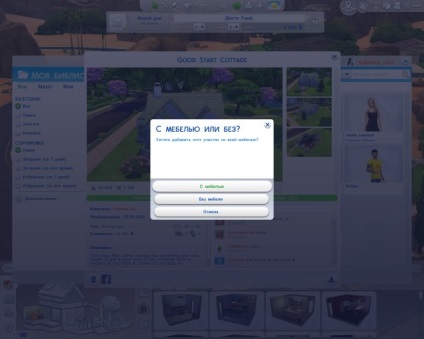
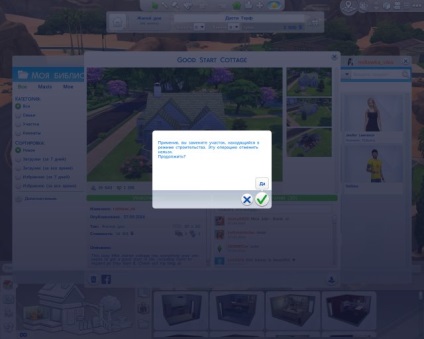
Add a ház a telek:
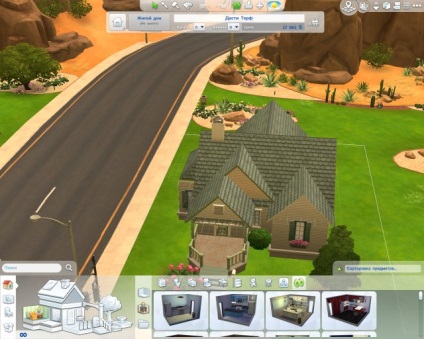
► Telepítse a letöltött fájlokat Sims, szobák, házak a játék
Amint fentebb már leírtuk, hogy adjunk Sims, szobák és házak is végig a galériát a játék, és letölthető fájlokat küldte a Teremtő a fájlokat alkotásukat:
- Files Sim / családi kiterjesztések - .hhi. householdbinary. SGI. trayitem.
- Szobák kiterjesztésű fájlokat - .midi. szobában. trayitem.
- Szobák kiterjesztésű fájlokat -. tervét. BPI. trayitem.
Telepített anyagok jelennek meg a galériát a „My Library”.
eltávolítás:
Törli a megfelelő fájlokat a tálca mappa vagy közvetlenül az anyag a Galériában.
► átadása Sims Sims 4 Demo teljes változata a játék Sims 4
Egyes alkotók Sims terjedt fájlokat a következő kiterjesztések:
HOUSEHOLDBINARY, TRAYITEM, SGI HHI. Ezeket a fájlokat át kell helyezni a tálca mappát.
Ezáltal lehetővé válik nemcsak a kivonat, hanem biztonsági másolatot a Sims letölthető.
Ahhoz, hogy megtalálja a tárolt sim / család szorul tálca mappában:
A tálca mappában lesz egy csomó más fájlokat. Meg kell rendezni a fájlokat a módosítás dátuma. Ügyeljen arra, hogy az azonos fájlnevek (alfanumerikus érték). Szükséges, hogy kiválassza az összes duplikált fájlok a következő kiterjesztések:
.HOUSEHOLDBINARY
.TRAYITEM
1x .SGI (1 magasabb bázis érték)
2x .HHI (elején a fájlnév eltérhet).
Itt van, amit az 5-fájlok:
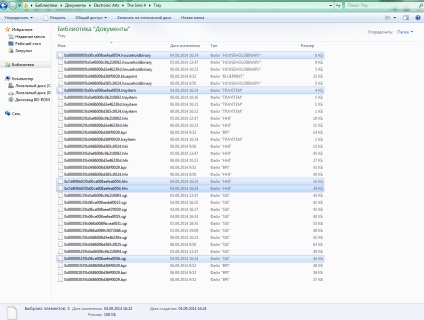
► telepítése modok a * .zip formátumban
Divat archív * .zip formátumban, szemben a modok formátumban * .package szereplő letöltött archív kiterjesztésű fájlokat Com és .ruo. Ezeket a fájlokat nem kell kicsomagolni, vagy események nem fog működni.
Állítsa be a divat * .zip formátumban Helyezze a letöltött fájl elérési útját Documents / Electronic Arts / The Sims 4 / Mods.
Meg lehet változtatni a fájlnevet a kényelmesebb megoldás az Ön számára.
Mod szerzett, akkor ellenőriznie kell az érintett tagállamokat.
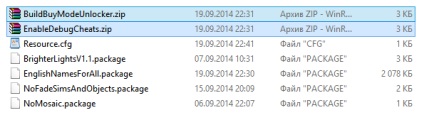
► divat forgatókönyvek
Beállítása a játék a modok a forgatókönyveket. Ezek közé tartoznak azok mód, hogy cserélje ki a funkciókat a játék, vagy új kölcsönhatásokat.
Ahhoz, hogy ezeket a módokat dolgozni, meg kell, hogy a játék, hogy használja őket, válassza a „Divat scripting”.
Ezt meg lehet tenni a játék beállításokat, a fül Egyéb.
► Szervezet Mods mappából
A számos további letöltött tartalom néha nehéz megtalálni a Mods mappát a kívánt fájlt, így megkönnyíti a keresést kiegészítő tartalom jobb rendezni egy speciálisan kialakított ezt a mappát.
Például a mappában Mods, minden fájlt lehet osztani mappákat Tartozékok (kiegészítők), épít (építőanyagok), Ruha (ruházat), Default (anyagok helyett a szabványos in-game), smink (kozmetikai), Genetic (genetika), Hacks (Hacks és a divat), szőr (frizura) objektumok (bútorok). Ezek a mappák is létrehozhat saját almappákat. Például a smink mappa mappa létrehozása - Blush (pirulás), szemceruza (szemceruza) szemhéjárnyaló (árnyék), Rúzs (Lipstick).
Ezek a vonalak azt jelentik, hogy a Mods mappából lehet egy almappát a negyedik szint a beágyazás.
Vagy, ha már letölthető a kész fájl Rejtett szöveg